Uso de regiones SCL en TIA Portal
Es posible que deba estructurar el código del programa en regiones al programar PLC utilizando un lenguaje avanzado como SCL. Le ayuda no solo a mejorar la claridad de su código, sino que también le permite solucionar problemas de su código de manera más eficiente.
SCL le permite organizar el código de la aplicación en regiones. Hace que su programa sea más comprensible, ya que puede combinar elementos relevantes del programa y puede contraer y expandir regiones según sea necesario.
Para una navegación rápida dentro de las regiones, se puede acceder a una descripción general de la región. La descripción general de la región se muestra junto a la ventana del programa y se puede presentar u ocultar como se desee. La descripción general de la región también muestra las regiones con errores de sintaxis. Le ayuda a ir a puntos de código incorrectos rápidamente y corregir problemas.
Haga clic en "REGION" o "END_REGION" para localizar las palabras clave "REGION" y "END_REGION" que van juntas. Como consecuencia, ambos términos están resaltados en color.
- Cuando una región se contrae, el nombre sigue siendo visible. Le permite mantener su descripción general del código del programa.
- Puede reconocer las regiones en la descripción general de la región más fácilmente e ir a regiones particulares.
- El nombre se puede traducir a idiomas adicionales del proyecto si se agrega como un comentario multilingüe. Para ello, utilice las cadenas de caracteres "(/* " y "*/)" para incluir el nombre. Sin embargo, solo puede agregar el nombre como un comentario multilingüe o como un nombre que no se puede traducir. Tenga en cuenta lo siguiente:
- No se permite combinar nombres reales y nombres utilizados como comentarios multilingües.
- Como comentario multilingüe, el nombre no puede abarcar varias líneas, y
- También se pueden copiar las regiones con un comentario multilingüe como nombre. Si ya hay traducciones para esto, también se utilizan para la copia de la región. Si modifica el nombre de la región, se modificará en el idioma de edición actualmente en uso.
- Las palabras clave "REGION" y "END_REGION" deben aparecer al principio de una línea.
- Antes de las palabras clave, solo se permiten espacios.
- Cualquier carácter que siga a la palabra clave "END_REGION" se considera como comentarios y, como resultado, no tiene ningún impacto en cómo se lleva a cabo el programa.
- En toda una región, se deben completar todas las instrucciones.
- Las regiones se pueden usar para rodear instrucciones dentro de instrucciones CASE. Sin embargo, las constantes utilizadas para la comparación de instrucciones CASE deben existir fuera de las regiones. No puede haber varias ramas cubiertas por las regiones. En el ejemplo siguiente se muestra el uso correcto de las regiones dentro de una instrucción CASE:
CASE <Expression> OF
<Constant1> : REGION <Instructions1> END_REGION
<Constant2> : REGION <Instructions2> END_REGION
ELSE REGION <Instructions0> END_REGION
END_CASE
Los siguientes ejemplos demuestran el uso prohibido de regiones dentro de las instrucciones CASE:
CASE <Expression> OF
REGION <Constant1> : <Instructions1> END_REGION
<Constant2> : REGION <Instructions2> END_REGION
ELSE <Instructions0>
END_CASE
-----------------------------------------------------------------------
CASE <Expression> OF
<Constant1> : <Instructions1> REGION
<Constant2> : END_REGION <Instructions2>
ELSE <Instructions0>
END_CASE
Agregar regiones
- Puede insertar regiones manualmente con el teclado.
- A través de la tarjeta de tareas "Instrucciones", puede insertar regiones. Puede introducir regiones en blanco o incluir el código de programa actual en regiones.
- Establezca el cursor donde desea insertar una región.
- Escriba la palabra "REGIÓN" aquí.
- Introduzca el nombre de la región como nombre estándar o comentario multilingüe. Es un paso opcional.
- Coloque el cursor al final de la región.
- Escriba la palabra "END_REGION" aquí.
- Establezca el cursor donde desea agregar una región vacía o elija el código de programa que desea incluir en una región.
- Abra la tarjeta de tareas etiquetada "Instrucciones".
- Vaya a "Operaciones de control del programa > REGIÓN".
- Arrastre la REGIÓN a la ubicación del código de la aplicación donde desee introducir una región o haga doble clic para insertar la directiva REGION.
- El nombre deseado puede ser sustituido por el marcador de posición "_name_", ya sea como un comentario estándar o multilingüe. Si no desea proporcionar un nombre, quite el marcador de posición.
Navegación regional
- Sincronización de la presentación de las regiones en la ventana de programación y la descripción general de la región: La ventana de programación, la descripción general de la región o ambas pueden verse afectadas por la expansión y el colapso de las regiones, según la configuración elegida. Siga estos pasos para especificar la sincronización:
- Abra la descripción general de la región.
- Para habilitar y deshabilitar la sincronización de pantalla, haga clic en "Sincronización activada/desactivada" en la barra de herramientas de descripción general de la región. El botón de sincronización está marcado como activo e inactivo, respectivamente.
- Expansión y colapso de regiones individuales: Las regiones individuales se pueden expandir y contraer en la ventana de programación o en la descripción general de la región. Si la sincronización está habilitada, la región se expande o contrae en ambas ventanas. Para expandir o contraer una región específica, realice los pasos siguientes:
- Desplácese hasta la descripción general de la región.
- Seleccione la región deseada y, a continuación, para expandir o contraer, utilice los métodos abreviados de teclado <Ctrl+Mayús+Num+> y <Ctrl+Mayús+Num->, respectivamente.
- Expansión y colapso de todas las regiones: En la descripción general de la región o en la ventana de programación, puede expandir o contraer todas las regiones a la vez. Para ello, siga los siguientes procedimientos:
- Coloque el puntero del ratón en la ventana de programación.
- Para expandir o contraer todas las regiones, use los métodos abreviados de teclado <Ctrl+Mayús+Num*> y <Ctrl+Mayús+Num/>, respectivamente.
O haga clic con el botón derecho sobre una región en la descripción general de la región y seleccione "Expandir todas las regiones" o "Contraer todas las regiones" en el menú emergente para expandir o contraer todas las regiones simultáneamente, respectivamente.

















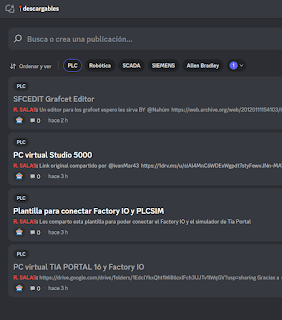

Comentarios
Publicar un comentario